マイクロソフト揺れるは、グラフ、レポート、さらには日記を作成するための便利で使いやすいツールです。他の Office Online ツールと同様に、非公開のままにすることも、一般に公開することもできます。 Sway には Microsoft Office パッケージが付属しています。ただし、このツールを 1 回か 2 回使用する場合は、1 ドルも費やすことなく Sway Online を利用できます。これを通過してくださいMicrosoft Office Sway オンライン チュートリアル– レポートやプレゼンテーションの作成を始めるのに役立ちます。
1] Bing と Flickr から画像を挿入
Office Sway でレポートやプレゼンテーションを作成するときに、いくつかの画像を挿入する必要がある場合があります。 Google や Bing から著作権で保護された画像をダウンロードする代わりに、Sway Online インターフェイスから Bing や Flickr 上の画像を検索できます。プレゼンテーションに追加するために画像をダウンロードまたはアップロードする必要はありません。また、全ての画像は著作権フリーとなります。したがって、画像を挿入する必要がある場所を選択し、次の場所に移動します。入れるタブ > ソースを選択 > キーワードを入力して Enter キーを押します。次に、ドラッグ アンド ドロップしてドキュメント内に画像を表示します。
2] ドキュメントを編集/表示する作成者または人を追加します
ドキュメントやプレゼンテーションを完成させるために複数の作成者が必要な場合は、より多くの人を招待して、1 つのプロジェクトで共同作業することができます。その人は、Sway Online でプレゼンテーションを編集するための Microsoft アカウントを持っている必要があります。さらに著者を追加するのは非常に簡単です。まず、ドキュメントを開いて > をクリックします。著者右上のセクションにオプションが表示されます。 (デフォルトでは、1 と表示されます。これは、ドキュメントを編集しているのは 1 人だけであることを意味します。) [作成者] をクリックすると、一意のリンクが表示されます。ドキュメントを編集したい人とリンクを共有します。
3] Webページに埋め込む
Web ページを通じて全員に見せる必要があるマーケティング レポートを作成したと仮定します。ドキュメントへの読み取り専用リンクを共有する代わりに、それを Web ページに埋め込むことができます。特定のサイズを設定するオプションはありませんが、任意のプレゼンテーションを任意の HTML Web ページに追加できます。これを行うには、編集を終了し、 をクリックします。共有ボタン >埋め込みコードを取得する> コードをコピーして Web ページに貼り付けます。次のオプションも表示されます。
- 視聴者はこの Sway を複製できます
- 視聴者はこの Sway のレイアウトを変更できます
チェックマークを外すとオフになります。
4]背景画像をプリセットテンプレートに変更
Sway Online には、作業をよりスムーズに、より迅速に、よりプロフェッショナルにするためのテンプレートが豊富に用意されています。プリセットのテンプレートを選択したが、背景を変更したい場合は、この方法に従ってください。まず、既存の背景画像を削除する必要があります。これを行うには、背景画像セクションを見つけて、 をクリックします。詳細> 画像のサムネイルをクリック > 「ゴミ箱」ボタンをクリックして削除します。今、あなたは得ます背景を追加するオプション。それをクリックし、Bing または Flickr で画像を検索し、ドラッグ アンド ドロップを使用して画像を選択します。それでおしまい!
5] Sway プレゼンテーションまたは履歴書にツイートを追加する
プレゼンテーションにツイートを追加して、何か、誰かの引用、または企業による発表を表示したいことがよくあります。ツイートのリンクをコピーして文書に貼り付けることはできますが、ツイートは視覚的に表示されません。したがって、ツイートを表示したい場所を選択 > に移動します入れるタブ > 選択ツイッターソースリストから > ツイートまたは企業を検索 > ツイートを選択し、ドラッグ アンド ドロップを使用して挿入します。ツイートは好きなだけ含めることができます。
参考までに、同じトリックを使用して YouTube ビデオも含めることができます。
6] PDFにエクスポート
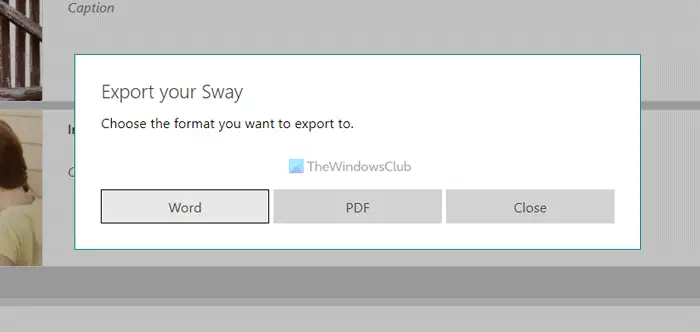
場合によっては、プロジェクトをPortable Document Formatにエクスポートして、印刷したり誰かと簡単に共有したりできるようにすることがあります。 Sway プロジェクトを PDF にエクスポートするには、主に 2 つの方法があります。使用できます印刷するそして輸出オプション。どちらもオンライン ツールで利用でき、どちらのオプションを問題なく使用できます。始めるには、まずプレゼンテーションの編集を完了する必要があります。次に、三点アイコンをクリックして、輸出オプション。
次に、PDFストーリーラインを PDF でダウンロードするオプション。
7] スタイルを変更する
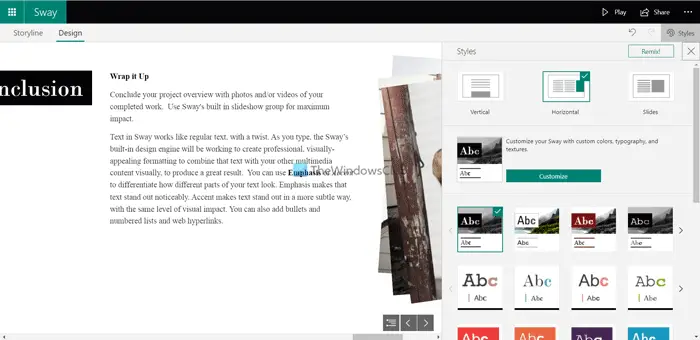
テンプレートを使用したいが、事前定義されたフォントと配色が気に入らないと仮定します。そんなとき、ワンクリックでストーリーのスタイルを変更できます。そのためには、まず編集パネルを開きます。次に、スタイル右上隅にオプションが表示されます。次に、スタイルを選択してクリックする必要があります。
8] ハイパーリンクを挿入
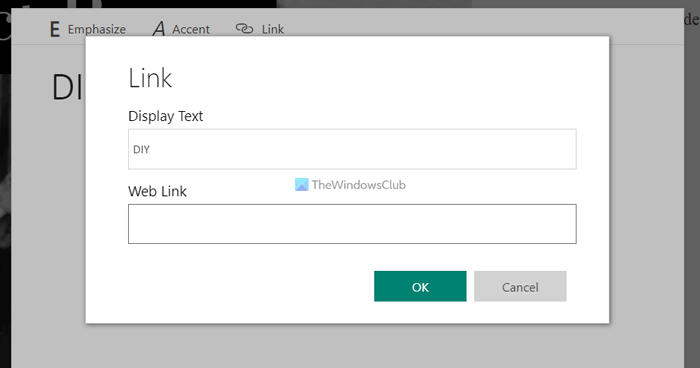
ハイパーリンクを挿入する場合は、任意のテキストをアンカー テキストとして使用できます。そのためには、テキストをダブルクリックして編集する必要があります。編集パネルには、というオプションがあります。リンク。このオプションをクリックして、URL を入力する必要があります。ウェブリンク箱。最後に、わかりましたボタンをクリックして変更を保存します。
Microsoft Sway を学習するにはどうすればよいですか?
Microsoft Sway の使用方法を学習できるリソースが大量にあります。 Microsoft Sway を使い始めるための前述のヒントとコツを確認することもできます。ただし、必要なのは、Microsoft Sway で最初のプロジェクトを作成するための見通しを持ち、練習することだけです。
Sway を使用してプレゼンテーションを作成するにはどうすればよいですか?
Sway を使用してオンラインでプレゼンテーションを作成するのは非常に簡単です。 Sway がすべてのユーザーに提供するテンプレートを使用して開始できます。その後、背景の編集、テキストの変更、ハイパーリンクの追加などを行うことができます。最後に、お気に入りの形式にエクスポートできます。
Office Sway を利用すると、さまざまなことが可能になります。これらの Microsoft Office Sway Online のヒントとテクニックがお役に立てば幸いです。
Send to Sway アドインを使用して、OneNote を使用してデータを Office Sway にエクスポートします。






